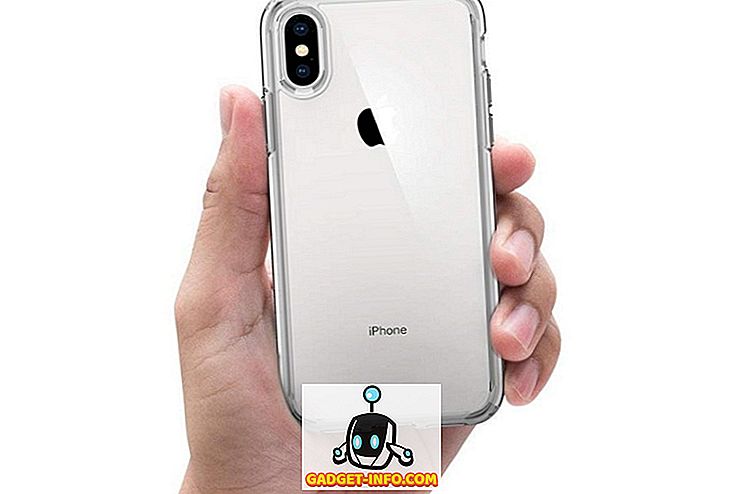Lỗi liên quan đến phần mềm là một phần của cuộc sống điện toán. Các nhà phát triển thường phát hành các phiên bản mới của một phần mềm bằng cách loại bỏ một số lỗi, vá các lỗ hổng bảo mật hoặc bằng cách giới thiệu các tính năng mới. Nếu bạn đã cài đặt nhiều ứng dụng trên PC Windows, thì việc cập nhật chúng riêng lẻ có thể là một nhiệm vụ khó khăn. Theo kịp các bản cập nhật cũng là một thách thức vì nhiều nhà phát triển không giao tiếp tốt với khách hàng. Trong bài viết này, chúng tôi sẽ chỉ cho bạn cách cập nhật tất cả các ứng dụng trên máy tính để bàn mà không gặp rắc rối nào.
Cách kiểm tra cập nhật phần mềm
Kiểm tra cập nhật trong Menu Trợ giúp
Hầu hết các ứng dụng máy tính để bàn hiện đại đều có tính năng cập nhật. Lệnh Cấm Kiểm tra các bản cập nhật, được đặt trong menu Trợ giúp của Cảnh sát hoặc trong cửa sổ Tùy chọn trực tuyến. Đáng buồn thay, tất cả họ không làm việc theo cùng một cách. Một số kiểm tra cập nhật mỗi khi chúng được khởi chạy hoặc theo lịch trình cố định. Một số kiểm tra cập nhật chỉ theo yêu cầu; những người tự động làm, không bật tính năng này. Một số ứng dụng chỉ cần tải xuống một tệp .exe và mong bạn mở nó và chạy trình cài đặt; hoặc một số không làm gì ngoài việc mở một trang web có liên kết đến các cập nhật của bạn. Nếu bạn đã cài đặt nhiều ứng dụng, việc kiểm tra cập nhật là không thực tế . Giải pháp này hoạt động tốt nhất nếu bạn chỉ cài đặt một vài ứng dụng phổ biến.
Đăng ký vào Blog của nhà phát triển
Mỗi trang web của nhà phát triển đều có một blog nơi họ nói về những gì được bao gồm trong một bản phát hành nhỏ hoặc chính. Bạn có thể đăng ký vào blog của họ trong trình đọc nguồn cấp dữ liệu của bạn. Nếu trang web của nhà phát triển không có blog, bạn có thể đăng ký vào các trang web phần mềm khác nhau, trong đó định kỳ thêm danh sách các phần mềm cập nhật. Chúng bao gồm Filehippo, MajorGeek, Gizmo 'Freeware, SourceForge, Neowin, Softpedia, v.v.
Trang web Filehippo là trực quan và chúng chỉ bao gồm các ứng dụng phổ biến nhất, phổ biến cho Windows, Mac và Web. Chúng có các danh mục cho các ứng dụng phổ biến và các danh mục phần mềm thuộc nhiều loại khác nhau - Chia sẻ tệp, Nén, Nhắn tin, Bảo mật, Đa phương tiện, Nhà phát triển, v.v.
MajorGeek là trang web phổ biến của sự lựa chọn của tôi. Nó nhằm mục đích chỉ cung cấp 1% lượt tải xuống được kiểm tra bởi biên tập viên an toàn. Họ có các danh mục cho các ứng dụng phổ biến và các danh mục phần mềm thuộc nhiều loại khác nhau. Chúng cũng bao gồm một phần trên cơ sở dữ liệu tương thích cho các ứng dụng chạy dưới nhiều hệ điều hành khác nhau. Mặc dù cơ sở dữ liệu trang web nhỏ, nhưng họ đã làm điều này từ năm 2001.
Phần mềm miễn phí của Gizmo, còn gọi là Tech Support Alert là trang web đánh giá phần mềm miễn phí, sử dụng sự trợ giúp từ các tình nguyện viên để xem xét kỹ các ứng dụng và đưa ra khuyến nghị cho người dùng. Gizmo có các đánh giá tốt hơn về ít chương trình hơn, được điều hành hoàn toàn bởi các tình nguyện viên và chỉ đề xuất các chương trình phần mềm miễn phí tốt nhất trong hàng chục danh mục phần mềm khác nhau.
Mặc dù đăng ký vào blog và trang web phần mềm của nhà phát triển chắc chắn sẽ giúp bạn nhận được các bản cập nhật thường xuyên, nhưng có thể cảm thấy nản chí khi bạn phải theo kịp hàng tá nguồn cấp dữ liệu RSS và tin tức từ các nhà xuất bản phần mềm.
Tạo danh sách Twitter cho ứng dụng
Ý tưởng đằng sau danh sách Twitter là về cơ bản nhóm một số tài khoản lại với nhau. Khi bạn xem danh sách này, bạn sẽ thấy tất cả các tweet từ các tài khoản đó. Có hai lợi thế của việc lập danh sách Twitter. Đầu tiên, bạn không phải thêm người dùng để thêm họ vào danh sách. Thứ hai, tweet từ danh sách của bạn không hiển thị trong nguồn cấp dữ liệu chính của bạn.
Ngày nay, mọi nhà phát triển tiếp thị ứng dụng của họ trên phương tiện truyền thông xã hội để có được lực kéo, phản hồi của khách hàng và cập nhật tin tức. Truy cập trang web ứng dụng yêu thích của bạn và xem liệu họ có tài khoản trong liên kết truyền thông xã hội hay không. Mỗi tài khoản Twitter có một tên miền duy nhất và xử lý. Chẳng hạn - LibreOffice (một bộ ứng dụng văn phòng phổ biến, mã nguồn mở dành cho Windows và Mac) có tài khoản Twitter của họ từ năm 2010 và tay cầm Twitter của họ là Khăn tdforg. Tìm kiếm xử lý trong ứng dụng Twitter của bạn và thêm chúng vào danh sách Twitter của bạn.

Sau khi thêm tất cả các ứng dụng yêu thích của bạn vào danh sách Twitter, bạn có thể nhận được các bản cập nhật trực tiếp từ TweetDeck và dành toàn bộ một cột cho danh sách ứng dụng của bạn. Với danh sách Twitter, bạn có thể nhận được cập nhật từ nhà phát triển của mình, báo cáo sự cố cho họ và nếu may mắn, hãy nhận phiếu giảm giá cho các bản nâng cấp trong tương lai .
Công cụ cập nhật phần mềm
Các công cụ cập nhật phần mềm đang theo dõi các tiện ích để quét máy tính của bạn để tìm các gói phần mềm cũ và lỗi thời. Mặc dù một số công cụ chỉ kiểm tra hoặc cập nhật, một số thậm chí cho phép bạn cài đặt tất cả các bản cập nhật phần mềm một cách dễ dàng. Mặc dù có nhiều ứng dụng ngoài kia cho mục đích này, nhưng không thể xem lại từng ứng dụng trong bài viết này. Trước khi bạn nhảy xuống để tải xuống bất kỳ tiện ích nào trong số này, đây là những gì bạn nên kiểm tra:
- Nó phát hiện bao nhiêu phần mềm? Đây là một tiêu chí quan trọng bởi vì nếu nó khuyến nghị bạn chỉ một số ít các bản cập nhật, thì mục đích của tiện ích sẽ bị đánh bại.
- Nó sẽ chạy khi khởi động và tự động quét các bản cập nhật?
- Nó sẽ tự động tải xuống các bản cập nhật mà nó xác định hoặc chỉ đề xuất một liên kết đến bản cập nhật của bạn.
- Trình cài đặt có gói bất kỳ phần mềm không mong muốn nào (như thanh công cụ, bổ trợ, phần mềm quảng cáo) không?
- Bạn có thể thêm bất kỳ vị trí tùy chỉnh để quét các ứng dụng đã cài đặt không? Ví dụ: thư mục Ứng dụng di động.
Một số trình kiểm tra cập nhật phần mềm phổ biến, đã thử và kiểm tra là - Trình quản lý ứng dụng FileHippo, Ninite và SuMo . Mặc dù bạn không phải sử dụng trình kiểm tra cập nhật phần mềm hàng ngày, nhưng đây là một tiện ích hữu ích để kiểm tra các bản cập nhật phần mềm trong một lần.
Sử dụng SuMo để kiểm tra các ứng dụng lỗi thời
SuMo aka Phần mềm cập nhật màn hình (tải xuống) là một tiện ích dành cho Windows để giúp PC của bạn luôn cập nhật bằng cách cài đặt phiên bản mới nhất của phần mềm yêu thích của bạn.
Lưu ý - Phiên bản trình cài đặt thông thường của SuMo có chứa một phần mềm quảng cáo, được gọi là Kiến thức có liên quan của Trực tuyến. Hầu hết các phần mềm bảo mật có thể gắn cờ trình cài đặt là phần mềm gián điệp. Tốt nhất là tải xuống trình cài đặt Lite hoặc Portable, vì chúng không chứa bất kỳ phần mềm quảng cáo nào.

Sau khi cài đặt phần mềm, cho phép nó quét toàn bộ máy tính của bạn để tìm các gói lỗi thời . Phần mềm quét các tập tin chương trình của bạn, tập tin chương trình của bạn (x86), người dùng, bữa ăn, đăng ký, và bất kỳ thư mục tùy chỉnh nào bạn chọn. Ví dụ, thư mục phần mềm di động.
Nhấp vào Tùy chọn của Cấm-> Cài đặt Phần cứng và bên dưới Phần Quét Quét, nhấp vào Phần bổ sung Thư mục bổ sung . Một cửa sổ mới sẽ mở ra và tại đây, hãy nhấp vào Thêm Add Thêm để thêm thư mục ứng dụng di động của bạn.

Nhấp vào nút Kiểm tra trực tuyến để kiểm tra tính khả dụng của các ứng dụng được cập nhật trong PC của bạn. SuMo nhấn mạnh tất cả các bản cập nhật nhỏ và chính với các nhãn khác nhau và sắp xếp chúng cho phù hợp. Số phiên bản cũng được hiển thị rõ ràng trong một cột khác, để bạn có thể xem nhanh tất cả các ứng dụng. Nếu bạn thấy một số cập nhật không cần thiết, hãy nhấp chuột phải vào bất kỳ ứng dụng nào và nhấp vào Bỏ qua bản cập nhật này .

Mặc dù SuMo chắc chắn liệt kê ra tất cả các gói lỗi thời trong một lần, khi bạn nhấp vào Tải xuống Nhận Cập nhật, nó không đưa bạn đến trang tải xuống trực tiếp. Nó hướng dẫn bạn đến một trang web có số liệu thống kê sử dụng về các phiên bản gần đây của chương trình. Mặc dù thông tin này rất thú vị, nhưng nó làm cho ứng dụng trở nên phức tạp không cần thiết để sử dụng.
Chắc chắn có một số lợi thế của việc sử dụng trình kiểm tra cập nhật phần mềm, vì nó làm cho quá trình tìm các gói phần mềm lỗi thời dễ dàng hơn nhiều nhưng một lần nữa nó chỉ thông báo cho bạn về các bản cập nhật có sẵn .
Sử dụng Ninite để cài đặt và cập nhật ứng dụng
Ninite (tải xuống) là một công cụ miễn phí cho phép bạn tự động tải xuống, cài đặt và cập nhật các ứng dụng máy tính để bàn khác nhau trong một lần. Nếu bạn đang thiết lập PC lần đầu tiên, Ninite là nơi an toàn nhất để có được phần mềm miễn phí cập nhật. Bạn không phải lo lắng về tất cả các trang web tải xuống đầy đủ các trình cài đặt crappy kèm theo phần mềm quảng cáo hoặc thanh công cụ.
Truy cập trang web và bạn sẽ thấy danh sách tất cả các chương trình được hỗ trợ. Chọn các chương trình mà bạn muốn cài đặt và nhấp vào cài đặt Cài đặt Ninite của bạn . Trình cài đặt còn sơ khai, có nghĩa là các chương trình bạn đã chọn sẽ tự động tải xuống và cài đặt trong nền.
Theo mặc định, các chương trình cài đặt ở vị trí mặc định của họ. Nếu hệ thống của bạn là phiên bản 64 bit, 64 bit, ứng dụng của bạn sẽ cài đặt, nếu có. Để cập nhật các ứng dụng lỗi thời của bạn, hãy chạy lại trình cài đặt . Nếu có phiên bản mới, nó sẽ tự động cập nhật ứng dụng trong nền nếu không nó sẽ bỏ qua phần cài đặt.
Ninite là một chương trình đáng kinh ngạc và bạn nên xem xét nó trong quy trình làm việc của mình. Nếu bạn đang sử dụng PC chỉ cho các tác vụ cơ bản của mình, thì Ninite là cách tốt nhất để cài đặt và cập nhật ứng dụng. Cơ sở dữ liệu Ninite chỉ chứa các ứng dụng phổ biến, vì vậy nếu bạn thường xuyên cài đặt ứng dụng từ các nhà phát triển độc lập, hãy sử dụng trình quản lý gói để cập nhật và gỡ cài đặt chúng.
Chocolatey - Trình quản lý gói cho Windows
Chocolatey là một ứng dụng dòng lệnh cho Windows dựa trên trình quản lý gói NuGet. Cũng giống như Ninite, Chocolatey cài đặt, cập nhật, gỡ cài đặt các chương trình trong nền với sự tương tác tối thiểu của người dùng. Tình nguyện viên và các thành viên của dự án tạo và duy trì toàn bộ nguồn cấp dữ liệu gói. Vì vậy, cơ sở dữ liệu của họ là duy nhất và rất lớn.
Yêu cầu hệ thống:
- Windows 7 trở lên
- Windows Server 2003 trở lên
- PowerShell phiên bản 2 trở lên
- .NET framework 4+ (nếu bạn không có .NET 4, nó sẽ cố gắng tự động cài đặt chúng)
Chuyển đến Cài đặt Chocolatey và trong mục Cài đặt Chocolatey, sao chép lệnh được liệt kê trong Cmd.exe.
@powershell -NoProfile -ExecutionPolicy Bypass -Command "iex ((New-Object System.Net.WebClient).DownloadString('//chocolatey.org/install.ps1'))" && SET "PATH=%PATH%;%ALLUSERSPROFILE%\chocolatey\bin"
Nhấn vào Win Win + X. và chọn Lệnh Command Prompt (Admin) từ menu Bắt đầu. Bây giờ, dán lệnh bạn đã sao chép vào cửa sổ Dấu nhắc lệnh và nhấn vào Enter Enter .
Khi bạn đã có Chocolatey và chạy, đã đến lúc bắt đầu cài đặt ứng dụng. Truy cập trang web của gói Chocolatey và bạn sẽ nhận thấy rằng có 4343 gói phần mềm trong cơ sở dữ liệu của nó. Giả sử rằng bạn muốn cài đặt Google Chrome . Trong cửa sổ nhắc lệnh
choco install googlechrome
Nếu bạn muốn cài đặt loại Firefox
choco install firefox

Hãy thử và cài đặt 7-zip, SumatraPDF, Notepad ++, v.v. Nếu bạn nghĩ rằng bạn có thể quên các lệnh này, hãy viết chúng vào Notepad và lưu nó dưới dạng tệp văn bản.
Nếu bạn muốn cập nhật bất kỳ gói phần mềm nào, chỉ cần gõ
choco upgrade
Vì vậy, đối với Google Chrome, đó là
choco upgrade googlechrome
và cho Firefox
choco upgrade firefox
Để gỡ cài đặt bất kỳ loại gói
choco uninstall
Chocolatey là trình quản lý gói tất cả trong một cho Windows. Khi bạn đã có được những điều cơ bản về Chocolatey, bạn sẽ không bao giờ nghĩ đến việc cài đặt hoặc cập nhật ứng dụng theo cách thủ công. Bây giờ khi bạn chạy SuMo, hãy kiểm tra ứng dụng nào yêu cầu cập nhật. Như bạn có thể thấy trong ảnh chụp màn hình, tôi có một phiên bản cũ của Ccleaner. Khởi chạy Dấu nhắc lệnh (Quản trị viên) và loại
choco upgrade ccleaner

Kịch bản Chocolatey sẽ kiểm tra các bản cập nhật, nếu không có bản cập nhật nào, nó sẽ cho bạn biết rằng phần mềm của bạn đã được cập nhật.

Cập nhật tất cả phần mềm của bạn trên Windows với các công cụ này
Cập nhật ứng dụng máy tính để bàn vẫn là một công việc tốn thời gian và nan giải. Như được mô tả trong bài viết này, mọi phương pháp đều có ưu và nhược điểm riêng. SuMo cùng với trình quản lý gói Chocolatey là giải pháp tốt nhất để nâng cấp ứng dụng của bạn. Nếu bạn muốn chia sẻ kinh nghiệm của mình hoặc gặp rắc rối trong bất kỳ bước nào được mô tả trong bài viết này, hãy cho chúng tôi biết trong phần bình luận bên dưới.